A 3 legjobb módja a rögzített iPhone 7 / 7Plus / 6s / 6 / 5s / 5c / 5 rögzítésének
"A zseblámpa gombja olyan, mint halvány, így nem engedi, hogy rákattintson."
„Az iPhone 4 zseblámpa folyamatosan világít. Alaphelyzetbe állítva és visszaállítva, de nincs változás. ”
Az iPhone zseblámpa szürkén van a vezérlő központbanés nem kapcsolom be? Az iPhone zseblámpája be van kapcsolva, de nem kapcsol ki akkor sem, ha az iPhone ki van kapcsolva? Ez azt jelenti, hogy az iPhone zseblámpája elakad. Feltéve, hogy nincsenek hardverproblémái, itt összegyűjtjük a 3 legfontosabb módszert az elakadt elemlámpa kijavítására az iPhone 7 / 7Plus / 6s / 6 / 5s / 5c / 5 eszközön referenciaként.

1. út: Az iPhone újraindítása
Időnként az iPhone zseblámpája elakadhat, a szoftver konfliktusok miatt. Ezt a problémát könnyedén meg tudja oldani az iPhone újraindításával.
IPhone 7 vagy iPhone 7 Plus esetén: Tartsa nyomva legalább az Sleep / Wake és a Volume Down gombot legalább tíz másodpercig, amíg meg nem jelenik az Apple logó.
IPhone 6s és régebbi, iPad vagy iPod touch készülékek esetén: Tartsa lenyomva az Alvás / Ébresztés és a Kezdő gombot legalább tíz másodpercig, amíg meg nem jelenik az Apple logó.

2. út: javítsa az iPhone zseblámpát a helyreállítási móddal
Az iPhone-val kapcsolatos néhány problémát az alábbiakkal lehet megoldaniegyszerű újraindítás, de néhány összetettebb probléma esetén a iPhone-ot helyreállítási módba kell állítania, és újra kell indítania a helyreállítási módból. Az ingyenes Tenorshare ReiBoot egyszerűen kikapcsolhatja iPhone zseblámpáját az elakadásból, ha egyetlen kattintással belép és helyreáll a helyreállítási mód.
1. lépés: Telepítés után futtassa a Tenorshare ReiBoot szoftvert, és csatlakoztassa a telefont a számítógéphez USB kábellel.
2. lépés: Kattintson a gombra Lépjen helyreállítási módba, hogy iPhone-ját helyreállítási módba állítsa. Miután az iPhone belép a helyreállítási módba, kattintson az Exit Recovery Mode lehetőségre az alkalmazásban az iPhone normál újraindításához.

Abban az esetben, ha az iPhone továbbra is ragadtzseblámpa üzemmódban frissítheti az ingyenes Tenorshare ReiBoot fájlt a Tenorshare ReiBoot Pro alkalmazásra, hogy a „Minden iOS-es rögzítés javítása” funkció használatával javítsa az iPhone-elemlámpa javítását, és ez nem kapcsol be és ki.
1. lépés: Kattintson a „Fix all iOS Stuck” elemre, majd belép a javítási oldalra, és nyomja meg a „Javítás most” gombot a folytatáshoz.
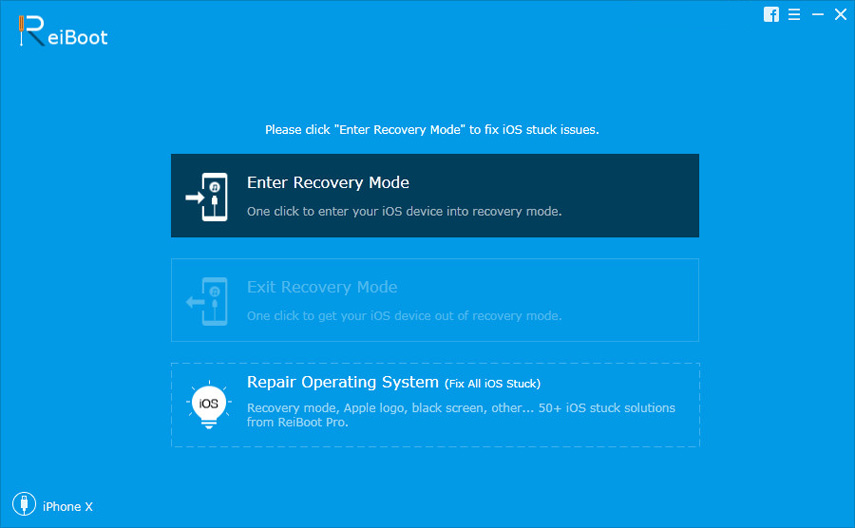
2. lépés: Kattintson a „Letöltés” gombra az eszközéhez tartozó firmware csomag online letöltéséhez.

3. lépés: A letöltés után kattintson az „Indítás javítása” elemre az Apple Watch javításához. A javítás után az iPhone újraindul.

3. út: Gyárilag visszaállíthatja iPhone készülékét az iTunes használatával
Az iPhone gyári visszaállítása az iTunes segítségével szintén jó módszeraz iPhone zseblámpa kijavításához, amelyet a szoftver problémái okoztak. A visszaállítás után azonban az eszközön minden adat és beállítás elveszik. Tehát indítás előtt győződjön meg arról, hogy biztonsági másolatot készített iPhone -járól.
1. lépés: Nyissa meg az iTunes számítógépen, és csatlakoztassa az eszközt a számítógéphez USB kábel segítségével.
2. lépés: Válassza ki eszközét, amikor megjelenik az iTunesban, és kattintson az Összegzés panelen az iPhone visszaállítása… elemre.

3. lépés: A megerősítéshez kattintson ismét a Visszaállítás gombra. Ezután az iTunes törli a készüléket, és telepíti a legújabb iOS vagy iPod szoftvert.

Világos elképzeléssel kell rendelkeznie arról, hogyan lehet megjavítani az iPhone zseblámpát. Remélem, hogy ezek a tippek hatékonyan megoldják a problémát.







![[Issue Solved] iPhone 7 lemaradás és befagyasztás](/images/iphone7-tips/issue-solved-iphone-7-lagging-and-freezing.jpg)

